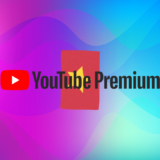- 無料トライアル期間が一番長いのはどれ?
- 自動更新されない方法と手順は?
YouTubeプレミアムに入れば・・
広告がまったく、たった1秒も配信されないので、圧倒的に快適です。
更にYouTube Music Premiumも使えるのでSpotifyも解約して節約できちゃう
- 無料トライアルは連続で2回使えない
- VPNを使えば毎月130円でYouTubeプレミアムが使える
NordVPNの詳細を見る  YouTubeプレミアム無料トライアルキャンペーンは2回目も使える?
YouTubeプレミアム無料トライアルキャンペーンは2回目も使える?
目次
YouTubeプレミアム3ヶ月無料よりお得!永久割引のやり方
一番お得はこれ!YouTubeプレミアムを毎月226円で利用する方法
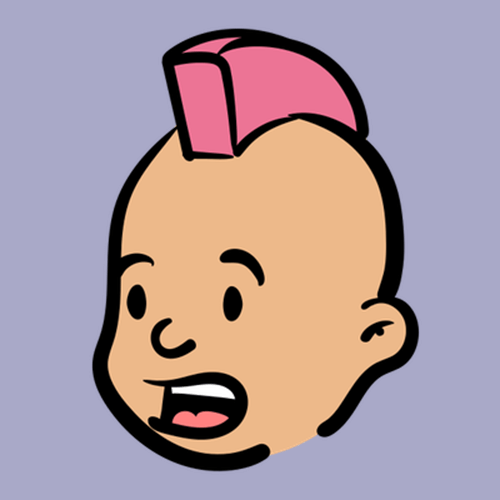 ポンコツくん
ポンコツくん
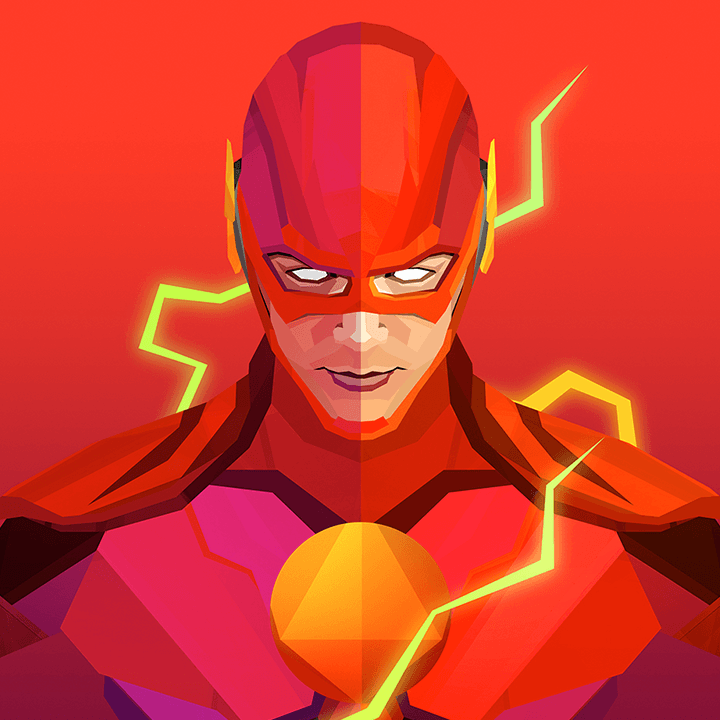 ドリブルX
ドリブルX
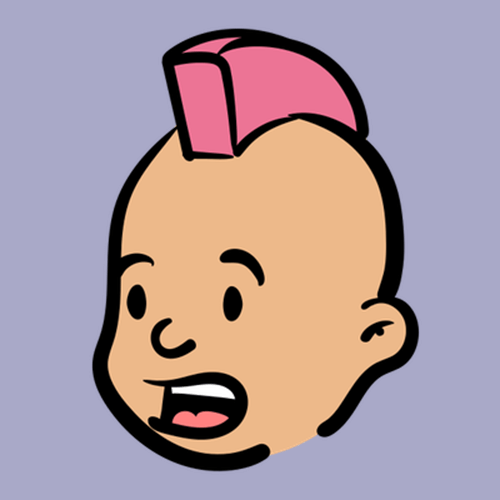 ポンコツくん
ポンコツくん
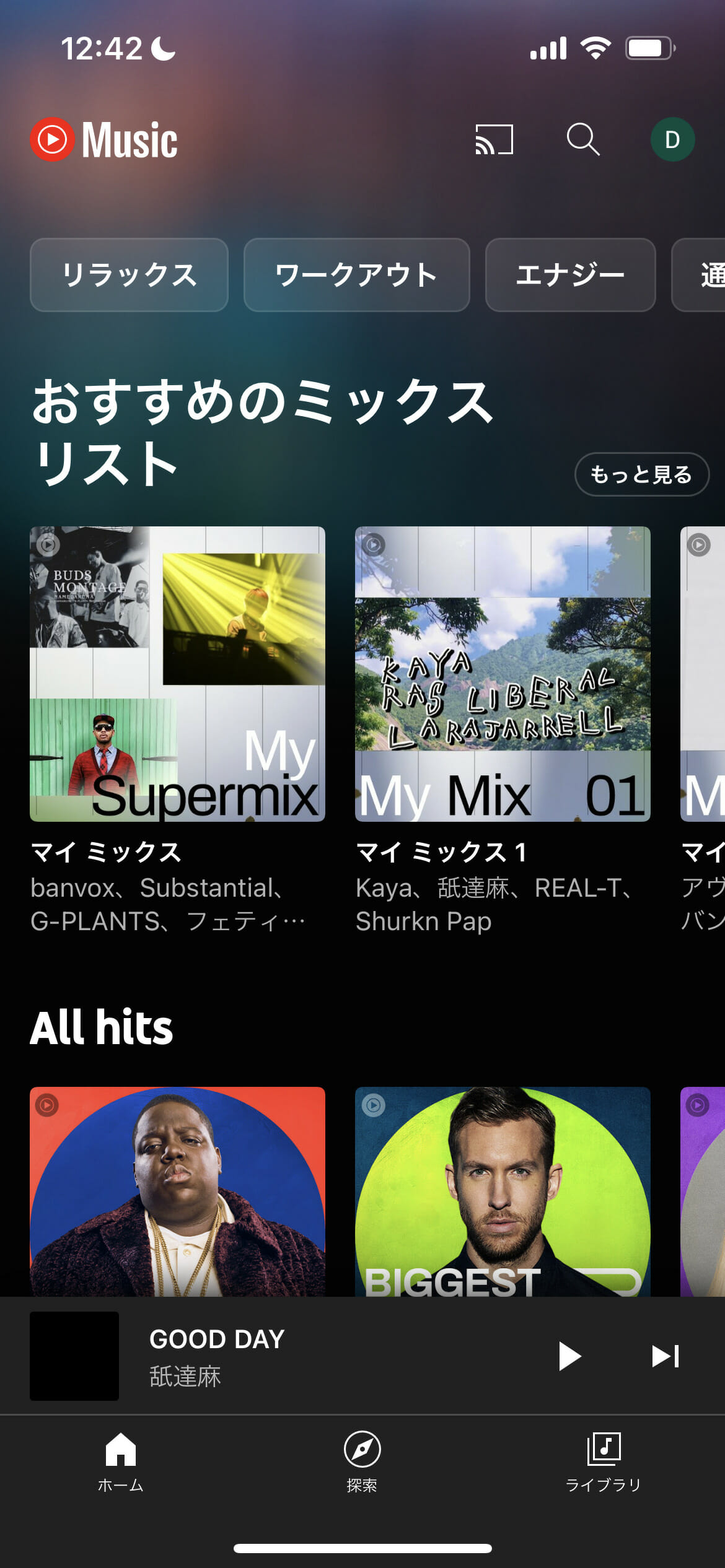
YouTube Music Premium
簡単です。VPNを使うだけで、YouTubeプレミアムを毎月226円で利用することが出来ます。
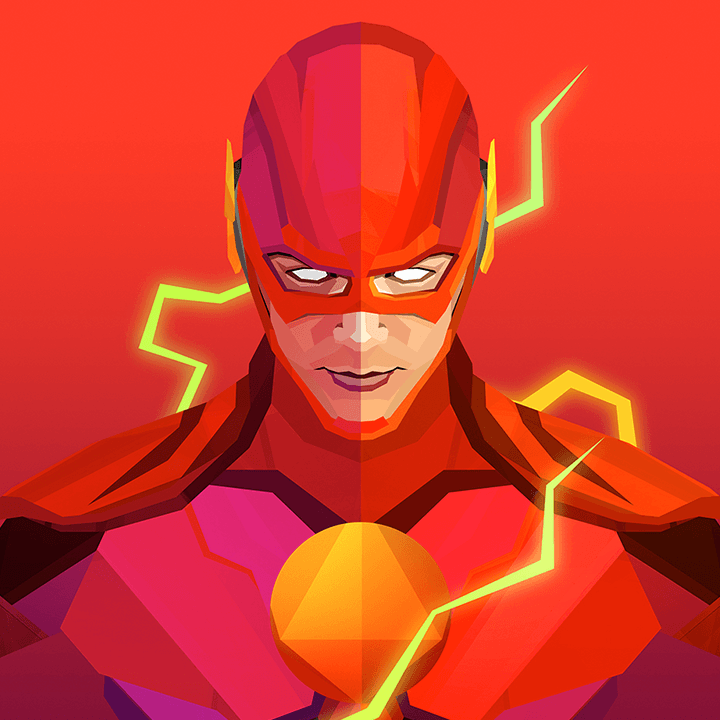 ドリブルX
ドリブルX
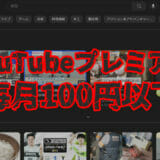 トルコVPNでYouTubeプレミアムを月額90円で利用するやり方
トルコVPNでYouTubeプレミアムを月額90円で利用するやり方YouTubeプレミアム無料期間が1番長いのはどのキャンペーン?
YouTubeプレミアムが一番長くトライアルできるキャンペーンはどれか調べました。
- 基本の無料トライアル【1ヶ月】
- 各キャリアの無料トライアルキャンペーン【3~6ヶ月】
- 年払いによる差額で実質無料に【2ヶ月】
無料トライアルは基本的には1回だけなので、どのキャンペーンを利用するかはよく考えて選びましょう。
ただし、年払いによる差額を利用した実質2ヶ月無料については毎年使える方法なのでぜひチェックしてみてください。
【1ヶ月無料】YouTubeプレミアム無料トライアル
最もオーソドックスな方法は、YouTubeプレミアムに公式サイトから始めて登録する場合です。
無料トライアルの期間は1ヶ月間で、初回であれば誰でも利用可能な点がメリットです。
トライアル期間が終了すれば自動的に有料会員へと移行するので、無料で利用したいという方は期間内に忘れずに解約するようにしましょう。
- YouTubeプレミアムのトップページで「使ってみる」を選択
- 無料トライアルを実施するGoogleアカウントでログイン
- 支払い方法を入力
以上で1ヶ月の無料トライアルが開始されます。
【6ヶ月無料】ソフトバンクモバイルのメリハリ無制限加入する

出典:https://www.softbank.jp
ソフトバンクの「メリハリ無制限」に加入すると、YouYubeプレミアムを6ヶ月間無料で利用可能になります。
さらに、7ヶ月目以降も25%OFFの料金で利用できるようになるお得なプラン。
2022年6月現在、最も長い無料トライアルなので、ソフトバンクのスマホを利用中でYouTubeプレミアムの無料トライアルを利用したことが無い方はぜひ利用しましょう。
これからソフトバンクを契約する方だけでなく、既にメリハリ無制限を契約している方もキャンペーンを適用できます。
利用方法は、メリハリ無制限を契約している状態でMySoftbankより申し込みを行えます。
【3ヶ月無料】楽天モバイルでAndroidスマホを契約する
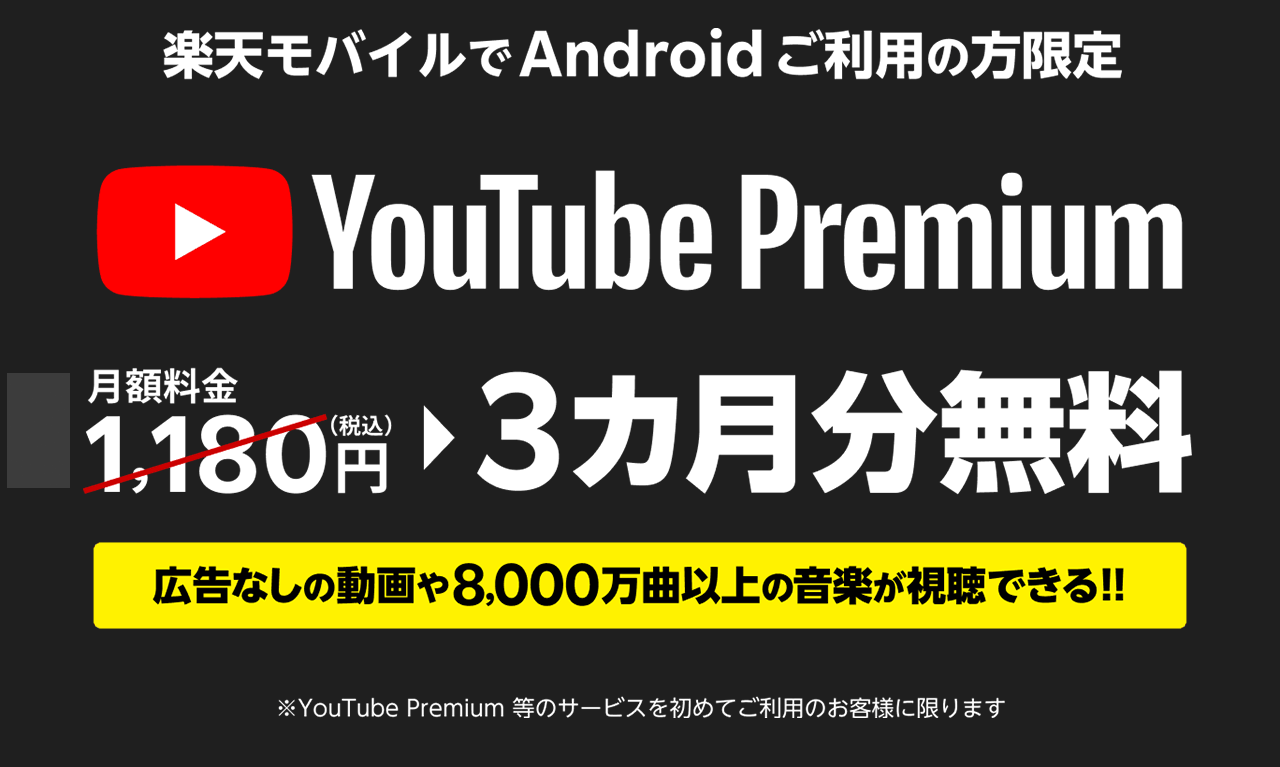
出典:https://network.mobile.rakuten.co.jp
楽天モバイルを契約し、かつAndroid搭載のスマホ・タブレットを利用している方は3ヶ月の無料トライアル期間が適用されます。
iPhoneなどのiOS搭載スマホ・タブレットでは利用出来ないのが欠点ですが、Androidで楽天モバイルを契約している方はぜひ利用してみてください。
適用方法は、YouTubeアプリからプレミアムに登録すれば自動的に適用されます。
ブラウザからだと3ヶ月の適用ではなくなるので注意しましょう。
なお、支払い方法に「楽天モバイルのキャリア決済」を選択すれば、トライアル終了後の料金10%分がポイント還元されるのでお得です。
公式サイトを見る【3ヶ月無料】Docomoのユーザーなら

出典:https://www.docomo.ne.jp
ドコモのspモードもしくはahamoの契約者は、キャンペーンページからエントリーすることでYouTubeプレミアムを3ヶ月無料で利用可能になります。
spモードとはドコモのスマホ向けプロバイダのことで、ギガホ・ギガライトなどの現行のドコモ回線には自動的に含まれているので、一般的なドコモ契約者が対象と考えてOKです。
利用には下記エントリーページよりエントリーを行い、dアカウントにログインすれば登録ボタンが表示されます。
公式サイトを見る【3ヶ月無料】auなら加入キャンペーンで無料

出典:https://www.au.com
auの「使い放題MAX 5G」・「データMAX 5Gプラン」契約者とUQ mobileの「5G対応プラン」契約者はYouTubeプレミアムを3ヶ月無料で利用できます。
元々の料金にYouTubeプレミアムも含まれる、「使い放題MAX 5G ALL STARパック」や「データMAX 5G ALL STARパック」は対象外なので要注意。
利用方法は下記キャンペーンページより「いますぐ申し込む」を選択すればOKです。
公式サイトを見る【2ヶ月無料】YouTubeプレミアムの年間プランなら
YouTubeプレミアムには年間プランがあり、年額まとめ払いで¥11,800で利用できます。
通常のYouTubeプレミアムの月額は¥1,180なので、10ヶ月分の料金で12ヶ月利用できる計算となり、2ヶ月間実質無料で利用可能です。
ファミリープランや学割プランの年払いが無いのは要注意ですが、通常プランを長く使いたいと考えている方はぜひ年間プランを利用しましょう。
また、年間プランを利用する場合は、既に通常プランの利用者は一度YouTubeプレミアムを解約する必要があります。
12ヶ月が終了すると自動更新されず解約となるので、継続して利用したい場合は再契約が必要な点も特徴です。
利用方法はYouTubeプレミアムのトップページで「年間プラン」と書いてある部分を選択すれば手続きを進められます。
厳密には無料トライアルとは異なりますが、2ヶ月分の料金がかからないのはお得で、キャンペーンではないので毎年利用できるためオススメです。
【12ヶ月無料】au | Google Pixel6 購入キャンペーン【終了】

2021年12月31日までにau取扱店・au Online Shopで「Google Pixel 6」を購入の上、2022年1月9日午後11時59分までにキャンペーンサイトから応募いただくと、もれなくYouTube Premiumが12カ月無料となるクーポンがもらえるキャンペーンを実施します。
出典:KDDI公式サイト
YouTubeプレミアム無料トライアルについてのよくある質問
YouTubeプレミアムの無料トライアルについて、よくある質問を解説します。
登録を検討している方はあらかじめ確認しておくとスムーズに利用開始出来るのでチェックしてみてください。
無料トライアルから自動更新されない方法は?
YouTubeプレミアムは無料期間が終了すると自動更新され、自動的に有料会員へと移行します。
自動更新されないようにするには、更新前に解約するか一時停止が必要となります。
解約の手順は以下の通りです。
- プロフィール写真を選択後、「有料メンバーシップ」 を選択
- 解約するメンバーシップを選択
- 「解約する」を選択
- 解約する理由を選択後、 「次へ」
- 「解約」 を選択
以上で解約手続きが完了します。
解約しても次の更新日前日までは利用出来るので、期間ギリギリまで無料トライアルを楽しめます。
また、一時停止の手順は下記の通りです。
- プロフィール写真を選択後、「有料メンバーシップ」 を選択
- 停止するメンバーシップを選択
- 「無効にする」を選択
- 「一時停止する」を選択
- 1~6ヶ月で期間を選び、「一時停止」 を選択
次の更新日から選んだ期間は料金が発生せず、YouTubeプレミアムの機能も停止されます。
一時停止は途中で再開することも可能です。
YouTubeプレミアムの無料期間内での解約方法は?
解約の手順は以下の通りです。
- プロフィール写真を選択後、「有料メンバーシップ」 を選択
- 解約するメンバーシップを選択
- 「解約する」を選択
- 解約する理由を選択後、 「次へ」
- 「解約」 を選択
以上で解約手続きが完了します。
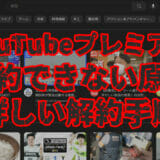 YouTube Premium(プレミアム)を解約できない原因と解約手順
YouTube Premium(プレミアム)を解約できない原因と解約手順YouTubeプレミアムの契約関連でよくある質問
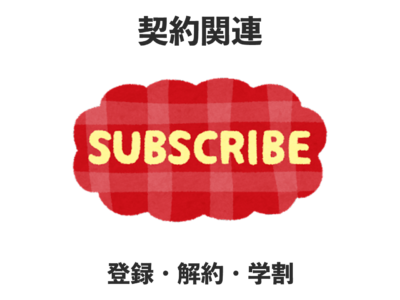
- YouTubeプレミアムは複数人で使いまわしできるの?
- YouTubeプレミアムに登録できない原因
- YouTubeプレミアムを解約できない
- YouTubeプレミアムの学割ができない
YouTubeプレミアムの契約関連の原因と対策を解説します。
何が原因なのか分からないときに、ぜひ参考にしてみてください。
YouTubeプレミアムは複数人で使いまわしできるの?

YouTubeプレミアムを一人だけ契約して、複数人でアカウントを共有すればお得!
と思うかもしれませんが、同時視聴(同じタイミングで視聴)することはできません。
しようとするとエラーで見れなくなってしまいます。下記のエラーが表示され視聴が中止されます。
別の場所で同じアカウントが使用されているため、再生が一時停止されています。
VPNトルコを使えば、月額数百円で利用できるので圧倒的に簡単です。
詳しいやり方は、下記の記事で解説しています。
【最新2023】トルコVPNでYouTubeプレミアムを月額90円で利用するやり方
YouTubeプレミアムに登録できない原因
YouTubeプレミアムに登録できない場合、下記のような原因が考えらえます
- 既に登録されている
- 登録が上手くいっていない
- スマホのOSのバージョンが古くて対応していない
まずは自身のアカウント画面で「有料メンバーシップ」を選択し、「Premium」の欄を確認してみてください。
登録がされていない場合は、登録が最後まで行われていない可能性があるので再度手続きを行いましょう。
また、最後まで手続きを終えても登録されていない場合は、一度Safariなどのブラウザアプリを落としたり、スマホ本体の再起動を行います。
これらを行っても登録できていない場合は、一度YouTubeに問い合わせましょう。
YouTubeプレミアムを解約できない
YouTubeプレミアムを解約できない時は下記のような原因が考えられます。
- AppleIDで登録した
- 既に解約されている
- 手続きが最後までいっていない
まずはYouTubの「有料メンバーシップ」から「Premium」の欄を確認します。
月額が表記されている場合は契約中で、「ご利用終了日」とある場合は既に解約済です。
また、AppleIDで登録していると、iOSの「設定」アプリで解約する必要があります。
自身が何で登録したか覚えていない時は、まずはWebでの解約を試してみて、できない場合はAppleIDを疑ってみましょう。
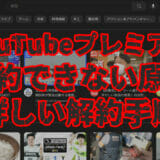 YouTube Premium(プレミアム)を解約できない原因と解約手順
YouTube Premium(プレミアム)を解約できない原因と解約手順
YouTubeプレミアムの学割ができない
YouTubeプレミアムの学割プランができない場合は、下記のような原因が考えられます。
- 「SheerID」が無い学校
- 高校生以下
YouTubeプレミアムを利用出来るのは全ての学校というわけではなく、「SheerID」が発行される学校のみです。
YouTubeプレミアムの学割プラン登録時に審査があるので、通らなければ利用ができません。
SheerIDの確認方法
- YouTube Premium または YouTube Music Premium の学割プランのランディング ページにアクセスします。
- [使ってみる(無料)] を選択します。
- SheerID フォームに学校名を入力します。通っている学校がリストに含まれている場合は、学割プランが利用可能です。
YouTubeプレミアムの支払いでよくある質問

- YouTubeプレミアムの支払いできない
- YouTubeプレミアムにクレジットカードが登録できない
- YouTubeプレミアムでキャリア決済できない
YouTubeプレミアムの支払い関連の原因と対策を解説します。
YouTubeプレミアムの支払いできない
YouTubeで支払いができなかった時は、下記のような原因が考えられます。
- クレジットカードの不備(期限・番号など)
- キャリア決済はPCからは選択できない
- Appleや携帯会社側でのエラー
まずはクレジットカードの期限が切れていないか、内容に変更が無いかを確認します。
AppleやiTunes Storeを通じて購入していた場合は、各決済会社に問合せが必要です。
YouTubeプレミアムにクレジットカードが登録できない
「カード情報をご確認のうえ、もう一度お試しください」などのような、エラーメッセージが出てクレジットカードが登録できない場合は、以下を確認してみてください。
- カード情報が最新かどうか確認(住所・有効期限など)
- 残高や利用限度額の不足が無いか確認
また、追加情報の提出をGoogleから求められた場合は提出してください。
それでも登録できなければ、カード会社に問合せしましょう。
YouTubeプレミアムでキャリア決済できない
YouTubeプレミアムでキャリア決済ができない場合は以下の原因が考えられます。
- Wi-Fiで接続している
- PCから登録している
使用しているネットワークが各携帯キャリアのものでないと、キャリア決済できない場合があります。
Wi-Fiの接続を切ったのち、再起動して試してみましょう。
いずれもあてはまらない場合は、各携帯会社に問合せてみてください。
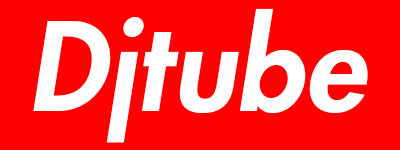


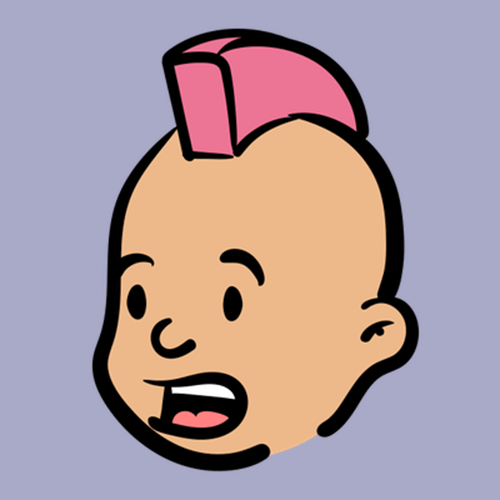
で配信終了のハンターハンターを今でも見る方法-160x160.jpg)